
Publisher je softwarová aplikace pro publikování na počítači od společnosti Microsoft, která se používá k vytváření různých publikací, jako jsou bulletiny, brožury, letáky a další. Soubory PUB však nejsou široce podporovány, takže v určitých případech může být nutné převést soubory PUB na obrázky JPG programově. V tomto příspěvku na blogu vám ukážeme, jak převést Publisher na JPG v C#. Poskytneme vám podrobného průvodce a úryvky kódu, které vám pomohou začít.
Tento článek se zabývá následujícími tématy:
- C# API pro převod vydavatele na JPG
- Kroky k převodu vydavatelského souboru na JPG
- Převést vydavatele na JPG v C#
- Převést PUB na soubor JPG online
- Učební zdroje
C# API pro převod Publisher do JPG
Převod vydavatele do formátu JPG zahrnuje dva kroky. Nejprve použijeme API Aspose.PUB for .NET k načtení a vykreslení souboru PUB do formátu PDF a poté budou stránky souboru PDF převedeny na obrázky JPG pomocí Aspose.PDF for .NET API.
Aspose.PUB for .NET umožňuje vývojářům bezproblémově pracovat se soubory Microsoft Publisher (PUB) v rámci jejich aplikací .NET. Poskytuje komplexní sadu funkcí pro čtení, zápis, konverzi a manipulaci se soubory PUB. Zatímco Aspose.PDF for .NET je všestranný nástroj, který lze použít k provádění široké škály úkolů souvisejících se soubory PDF.
Prosím stáhněte si DLL API nebo je nainstalujte pomocí následujících NuGet příkazů:
PM> Install-Package Aspose.PUB
PM> Install-Package Aspose.PDF
Jak převést Publisher PUB soubor do JPG
Soubor PUB můžeme snadno převést na obrázek JPG podle následujících kroků:
- Vytvořte analyzátor PUB a analyzujte soubor PUB.
- Převeďte PUB na stream souborů PDF.
- Projděte všechny stránky dokumentu PDF.
- Vytvořte zařízení Jpeg a zpracujte stránky, které se uloží jako obrázky JPG.
Nyní se podívejme, jak provést tyto kroky v C#, abyste převedli soubor Publisher PUB na JPG.
Převést Publisher na obrázek JPG v C#
Chcete-li převést soubor Publisher na obrázek JPG programově v C#, postupujte podle následujících kroků:
- Vytvořte analyzátor PUB pomocí metody CreateParser() třídy PubFactory.
- Analyzujte načtený soubor aplikace Publisher pomocí metody Parse().
- Inicializujte objekt MemoryStream, aby obsahoval soubor PDF.
- Převeďte PUB do PDF pomocí metody ConvertToPdf().
- Vytvořte instanci třídy Document se streamem PDF.
- Získejte informace o souboru pomocí objektu třídy PdfFileInfo.
- Procházejte stránky dokumentu PDF a získejte výšku, šířku a nastavené rozlišení.
- Poté vytvořte instanci JpegDevice s výškou, šířkou a rozlišením stránky.
- Nakonec zavolejte metodu Process() pro uložení jako JPG. Jako argumenty bere cestu k souboru stránky a výstupního obrázku.
Následující ukázka kódu ukazuje, jak převést Publisher na JPG v C#.
// Tento příklad kódu ukazuje, jak převést soubor Publisher PUB do formátu obrázku JPG.
// Načtěte soubor PUB a vytvořte PUB Parser
var parser = PubFactory.CreateParser("C:\\Files\\sample.pub");
// Analyzujte soubor PUB
var doc = parser.Parse();
// Inicializujte datový proud paměti
MemoryStream stream = new MemoryStream();
// Převést PUB do souboru PDF
PubFactory.CreatePdfConverter().ConvertToPdf(doc, stream);
// Načíst stream dokumentů PDF
Aspose.Pdf.Document document = new Aspose.Pdf.Document(stream);
// Získejte informace o souboru PDF
PdfFileInfo info = new PdfFileInfo(document);
// Projděte všechny stránky PDF
foreach (Page page in document.Pages)
{
// Získejte šířku a výšku stránky
int width = Convert.ToInt32(info.GetPageWidth(page.Number));
int height = Convert.ToInt32(info.GetPageHeight(page.Number));
// Vytvořit objekt rozlišení
Resolution resolution = new Resolution(300);
// Vytvořte zařízení Jpeg se zadanou šířkou, výškou a rozlišením
JpegDevice JpegDevice = new JpegDevice(width, height, resolution);
// Zpracujte soubor stránky a uložte výstupní obrázek JPEG
JpegDevice.Process(page, "C:\\Files\\Page" + page.Number + ".jpg");
}

Převést Publisher na obrázek JPG v C#.
Získejte bezplatnou licenci
Můžete získat bezplatnou dočasnou licenci a vyzkoušet knihovny bez omezení hodnocení.
PUB to JPG Converter – zdarma online
Můžete vyzkoušet tuto bezplatnou online aplikaci PUB to JPG Converter pro převod souborů vydavatele na obrázky JPG bez instalace jakéhokoli softwaru nebo pluginu.
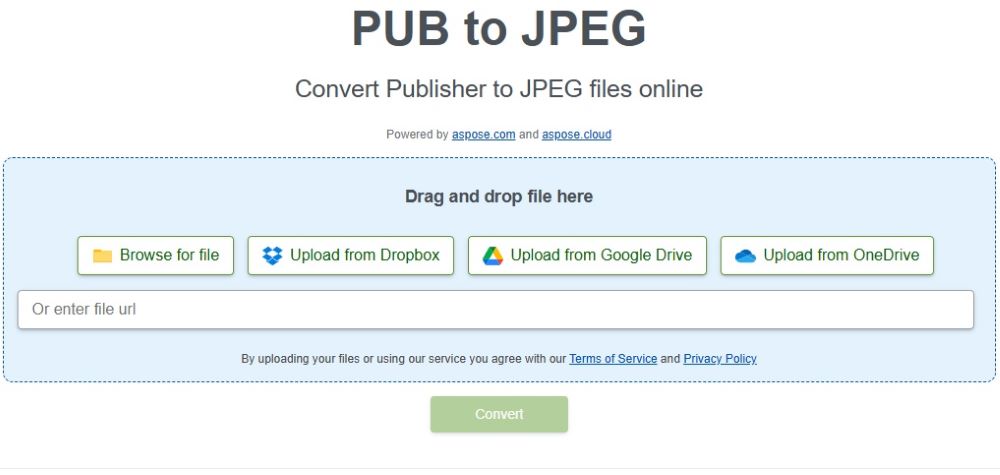
Převod PUB na soubor JPG online – výukové zdroje
Kromě převodu souborů Publisher PUB do formátu JPG můžete také prozkoumat různé další funkce knihovny pomocí následujících zdrojů:
Závěr
V tomto příspěvku na blogu jsme vám ukázali, jak převést Publisher na JPG v C#. Poskytli jsme podrobného průvodce a úryvky kódu, které vám pomohou začít. Převod souborů aplikace Publisher do formátu JPG je poměrně jednoduchý úkol a úryvky kódu uvedené v tomto příspěvku na blogu lze použít jako výchozí bod pro vývoj vlastní aplikace pro převod Publisher do formátu JPG. V případě jakýchkoli nejasností nás neváhejte kontaktovat na našem bezplatném fóru podpory.